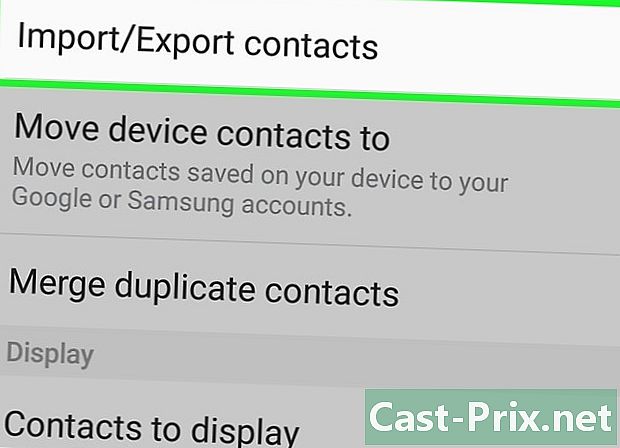Netgearルーターをリセットする方法
著者:
Roger Morrison
作成日:
27 9月 2021
更新日:
11 5月 2024

コンテンツ
この記事の内容:[戻る]ボタンを使用してNetgearルーターをリセットするNetgear DGN2000またはDG834Gv5ルーターをリセットする
Netgearルーターをデフォルトの工場設定にリセットまたは復元することは、ルーター経由でインターネットにアクセスできない場合、またはNetgearパスワードを紛失または忘れた場合の次のステップです。 Netgearルーターをリセットする方法については、次の手順に従ってください。
ステージ
方法1 [戻る]ボタンを使用してNetgearルーターをリセットする
-

Netgearルーターの背面にあるリセットボタンを見つけます。 ボタンは小さく、誤ってリセットされないように戻します。 -

ペンまたはペーパークリップを使用して、ライトが点滅し始めるまでリセットボタンを押します。 リセットボタンを押して、10秒間押し続ける必要がある場合があります。 -

リセットボタンを放します。 Netgearルーターが再起動します。 -

デフォルトのNetgearユーザー名とパスワードを使用して、コンピューターからルーターにログインします。 デフォルトのユーザー名は「admin」で、デフォルトのパスワードは「1234」または「password」です。 -
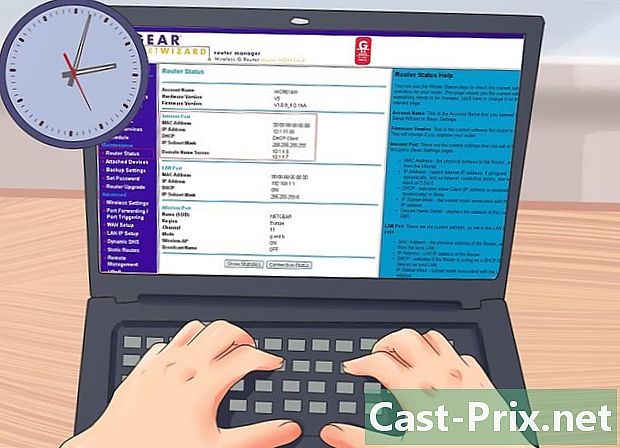
ルーターがログイン情報を受け入れるまで待ちます。 それでもルーターに接続できない場合は、以下の残りの手順に従ってください。 -

Netgearルーターを電源コンセントから外します。 -

ペンまたはペーパークリップを使用してリセットボタンを押し、同時にルーターをコンセントに差し込みます。 -

ルーターをコンセントに接続した後、リセットボタンを少なくとも20秒間押し続けます。 Netgearルーターがもう一度再起動します。 -

同じデフォルトのユーザー名とパスワードを使用して、コンピューター経由でルーターにログインします。 これでルーターに接続されます。
方法2 Netgear DGN2000またはDG834Gv5ルーターをリセットする
-
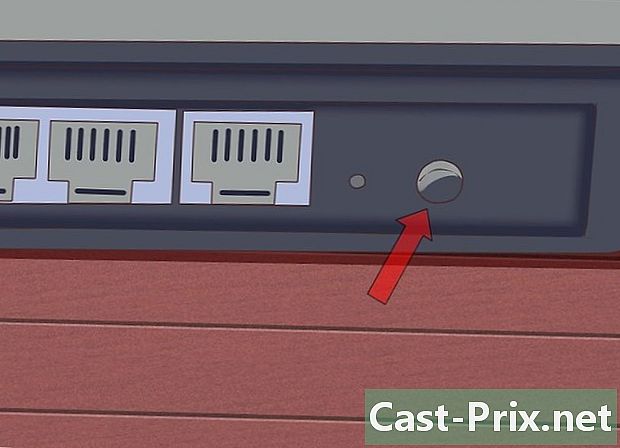
「ワイヤレス」および「WPS」というラベルが付いたルーターの側面にあるボタンを見つけます。 -

「ワイヤレス」ボタンと「WPS」ボタンの両方を同時に5秒間押します。 ルーターが再起動します。 -
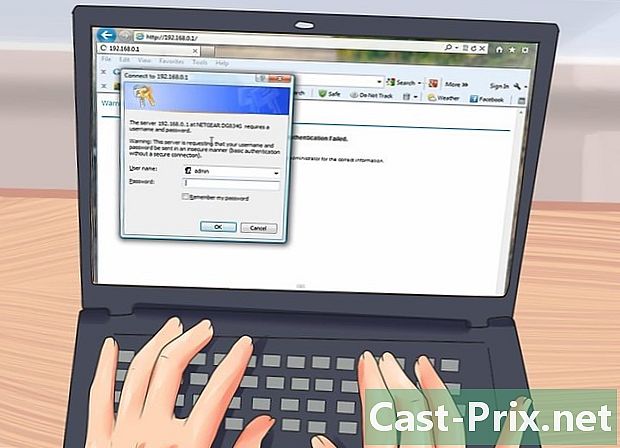
デフォルトのNetgearユーザー名とパスワードを使用して、コンピューターからルーターにログインします。 デフォルトのユーザー名は「admin」で、デフォルトのパスワードは「1234」または「password」です。これで、Netgearルーターに接続されます。